小白一键重装win7系统在线教程
小白一键重装怎么在线重装win7系统?在线重装系统可以很大程度上免除U盘启动的问题,但是前提是电脑还有网络,那用户要重装win7系统的话要怎么直接在线重装呢?一起来看看具体的步骤教程吧。
小白一键重装怎么在线重装win7系统?
1、打开已下载的小白系统一键重装工具,在首页选择在线重装,选择需要安装的win7系统,点击安装此系统。
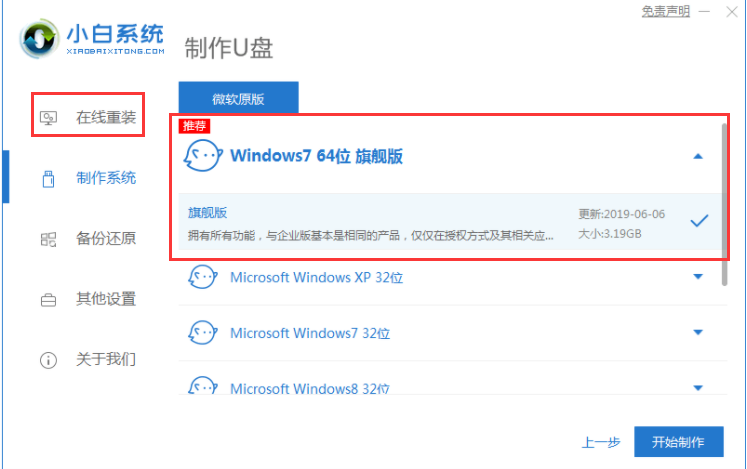
2、选择软件界面可以勾选需要在重装后安装的软件,如不需要可以取消所有勾选,点击下一步。

3、接下来就需要耐心等候系统下载了,该下载过程可能会需要的时间久些,请耐心等候。
4、下载完成后就可以看到软件会自动帮助我们进行部署安装了,部署完成后会提示我们需要重启电脑。
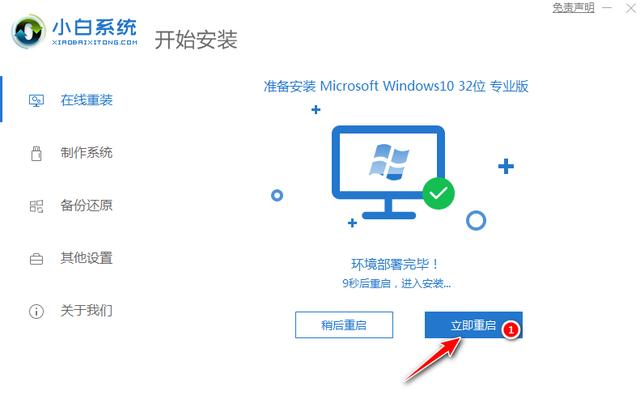
5、自动重启后会自动进入到启动菜单选择界面,这个时候选择第二个小白PE菜单按回车进入即可。
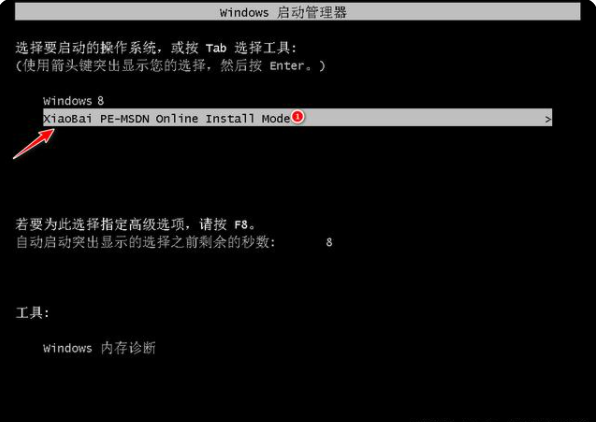
6、耐心等候即可加载进入 Windows PE 系统。进入 PE 系统后小白装机工具会自动帮助我们重装我们选择安装的系统。如果没有正常执行安装,您还可以手动安装。或者在 PE 系统中联网后选择在线下载安装也可以。
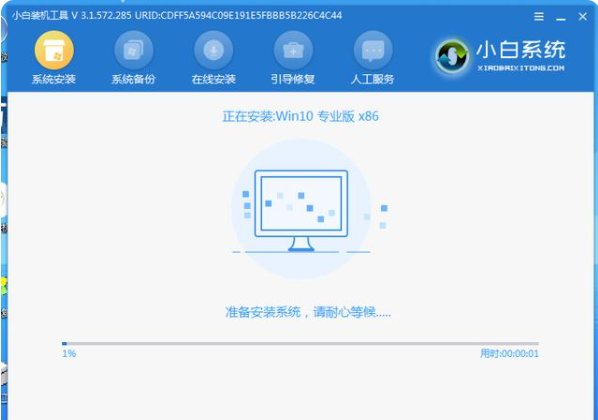
7、小白装机工具在重装过程中会提示修复引导,一般默认为修复 C 盘。
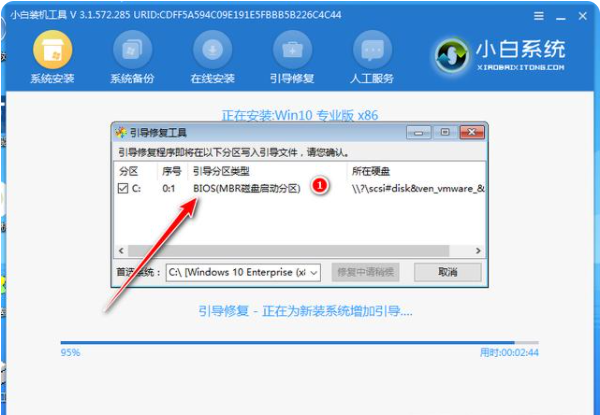
8、系统安装完成后会提示重启电脑,一般选择正常重启电脑即可。










